Heim >Software-Tutorial >Bürosoftware >Der Vorgang der Erstellung einer PPT-Zeitleiste
Der Vorgang der Erstellung einer PPT-Zeitleiste
- 王林nach vorne
- 2024-04-17 21:13:06716Durchsuche
Beim Erstellen beeindruckender Präsentationen ist die Zeitleiste ein leistungsstarkes Werkzeug, das die Erzählung unterstreicht und wichtige Ereignisse hervorhebt. Der PHP-Editor Yuzai führt Sie durch jeden Schritt der Erstellung einer Zeitleiste in PowerPoint, vom Einfügen bis zum Anpassen von Stilen. Wenn Sie dieser Schritt-für-Schritt-Anleitung folgen, können Sie ganz einfach eine dynamische Zeitleiste erstellen, die Ihr Publikum auf den Fortschritt Ihrer Präsentation konzentriert.
Einfügen-Form – wählen Sie die gerade Linie aus, halten Sie die Umschalttaste gedrückt, fügen Sie eine horizontale gerade Linie ein
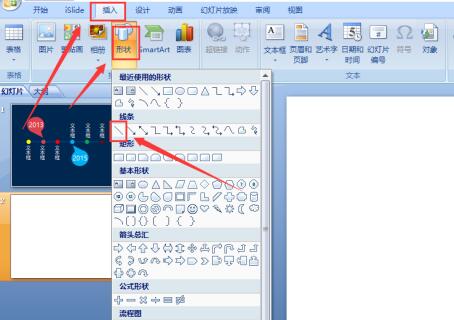
Nachdem Sie die gerade Linie gezeichnet haben, gehen Sie zu „Einfügen-Form“ – wählen Sie die Ellipse aus, halten Sie die Umschalttaste gedrückt und fügen Sie eine ein Kreis, drücken Sie die Tastenkombination Umschalt+Strg und ziehen Sie den kleinen Ball mehrmals horizontal. Um die Effizienz zu verbessern, können Sie einen Kreis in zwei Kreise und zwei Kreise in vier Kreise ziehen.
Wählen Sie alle Ellipsen aus, gehen Sie zu Format – Ausrichtung – Horizontale Ausrichtung. Achten Sie darauf, hier keine gerade Linie auszuwählen.
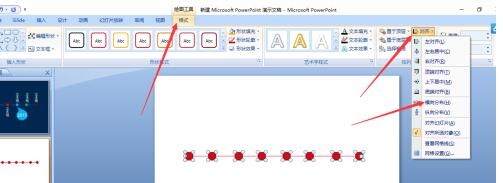
Wählen Sie unter Einfügen – Form die Ellipse und ein rechtwinkliges Dreieck aus und platzieren Sie das rechtwinklige Dreieck auf der Ellipse Passen Sie in der unteren Ebene die Position des rechtwinkligen Dreiecks an, sodass die gesamte Form zu einem Komma wird
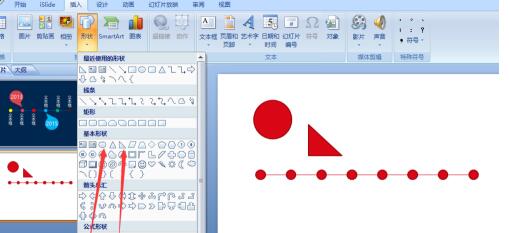
Wählen Sie nach der Anpassung gleichzeitig die Ellipse und das rechtwinklige Dreieck aus, klicken Sie mit der rechten Maustaste und wählen Sie [Kombinieren]
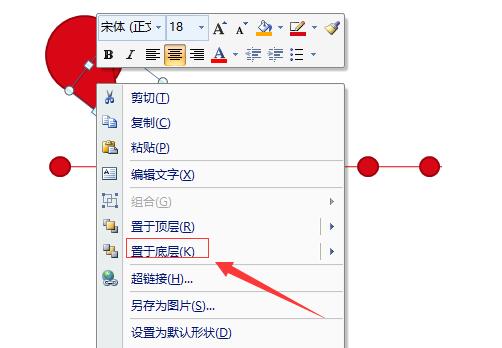
STRG+C, um eine zu kopieren und in einer anderen zu platzieren. Gleichzeitig ist die Zeitleiste fertig und Sie können die Farbe der Zeitleiste entsprechend Ihrem eigenen PPT-Stil anpassen.
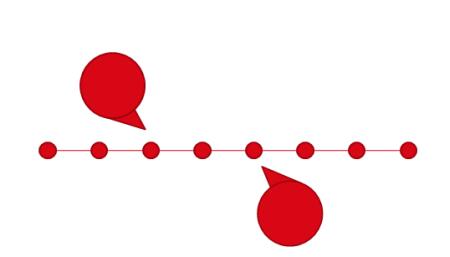
Das obige ist der detaillierte Inhalt vonDer Vorgang der Erstellung einer PPT-Zeitleiste. Für weitere Informationen folgen Sie bitte anderen verwandten Artikeln auf der PHP chinesischen Website!
In Verbindung stehende Artikel
Mehr sehen- Ausführliche Erklärung zum Öffnen und Lesen von CSV-Dateien
- Schritte und Vorsichtsmaßnahmen zum Öffnen und Verarbeiten von Dateien im CSV-Format
- Methoden und Tipps zum Öffnen von CSV-Dateien: Geeignet für eine Vielzahl von Software
- Eine Kurzanleitung zur CSV-Dateibearbeitung
- Erfahren Sie, wie Sie CSV-Dateien richtig öffnen und verwenden

